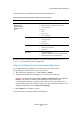User guide
Valg af udskrivningsindstillinger
Phaser® 6280-printer
57
Valg af udskrivningsindstillinger
Dette afsnit beskriver:
• Valg af udskrivningsindstillinger (Windows) på side 57
• Valg af indstillinger til en enkelt opgave (Windows) på side 58
• Valg af indstillinger for en enkelt opgave (Macintosh) på side 60
Valg af udskrivningsindstillinger (Windows)
Printerindstillinger styrer alle dine udskrivningsopgaver, medmindre du specifikt tilsidesætter
dem for en opgave. Hvis du f.eks. automatisk vil anvende 2-sidet udskrivning for de fleste
opgaver, kan du vælge denne mulighed i printerindstillingerne.
Sådan vælger du printerindstillinger:
1. Vælg en af følgende muligheder:
• Windows 2000 og Windows Server 2003: Klik på Start, vælg Indstillinger, og klik
på Printere.
• Windows XP: Klik på Start, Indstillinger, og vælg Printere og faxenheder.
• Windows Vista: Vælg Start og klik på Printere.
2. I mappen Printere skal du højreklikke på ikonet for din printer.
3. I pop-op-menuen skal du vælge Printerindstillinger eller Egenskaber.
4. Følg fremgangsmåden herunder for at vælge de ønskede indstillinger for udskrivning.
a. Vælg fanen Avanceret, og klik på knappen Udskriftsstandarder.
b. Foretag de ønskede valg på driverfanerne, og klik på knappen OK for at gemme
dine valg. Du kommer tilbage til vinduet Egenskaber.
5. Følg fremgangsmåden herunder for at aktivere tilbehør for en PostScript-driver.
a. Klik på fanen Enhedsindstillinger i vinduet Egenskaber.
b. Aktiver indstillingerne ved at vælge fra menuerne ved siden af enten Hukommelse,
Papirmagasin, Konfiguration, Lagringsenhed og/eller Duplexmodul.
c. Klik på OK.
6. Følg fremgangsmåden herunder for at aktivere tilbehør for en PCL-driver.
a. Klik på fanen Indstillinger i vinduet Egenskaber.
b. I feltet Elementer skal du vælge enten Hukommelseskapacitet, Harddisk,
Duplexmodul, 550-arkføder eller RAM-disk.
c. Klik på menuen Indstillinger for og vælg Tilgængelig eller vælge den nye
indstilling for
Hukommelseskapacitet.
d. Klik på OK.
Bemærk: Hvis du har brug for flere oplysninger om Windows-printerdriverfunktioner, skal
du trykke på knappen Hjælp på printerdriverfanen for at se onlinehjælpen.